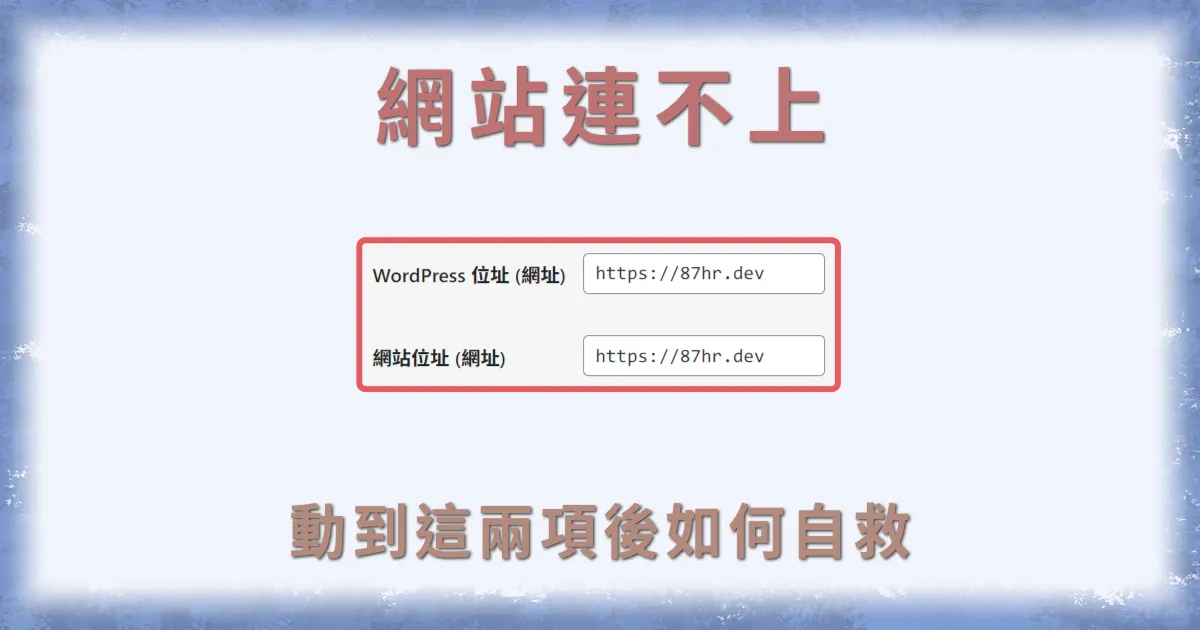網站開始產出文章後總希望更多人看到,這時該怎麼做呢?
搜尋引擎最佳化 (SEO) 的第一步,肯定是建立一個 Sitemap 網站地圖並交給 Google 去讀取,可以幫助它更了解網站的狀態,或者去哪裡可以找到內容。
那 WordPress 要如何產生 Sitemap 又要如何提交給 Google Search Console 呢?就跟著這教學簡單靠一個外掛快速完成吧!
YouTube影音教學
Sitemap是什麼?
Sitemap 的中文叫做「網站地圖」,也有人叫做「站點地圖」,顧名思義這個地方整理你網站的所有公開資訊,像是文章網址和圖片連結。把它提交給搜尋引擎,好處是 Google 可以直接從 Sitemap 了解你網站的狀態,而不用在你的網站胡亂到處逛去找內容。
建議提交但非必要
在 Google 搜尋中心 說明文件中有指出某些小型網站或者連結結構完善的網站是可以不用提交 Sitemap 的,畢竟架構清楚而且文章也就幾篇,所以搜尋引擎還是可以應付的。
但如果是問我的話,回答永遠是「要提交」。主要是我不清楚正在看這教學的各位,網站結構究竟如何 (不是介面漂亮就代表連結狀態健康),再者提交 Sitemap 沒有壞處,免費資源當然就要拿來死命用!
Rank Math SEO
是有那種僅提供 Sitemap製作 功能的外掛(通常功能單一簡單的都不錯),不過這次我會介紹 Rank Math SEO 這種大補帖類型外掛,它同時還能幫你做好網站基礎 SEO 設定、提供文章關鍵字建議、監測流量成效,重點是跟另一款很老牌的 Yoast SEO 外掛相比輕量化太多了,對於主機負擔、網站速度相對比較不影響一些。
如何安裝外掛
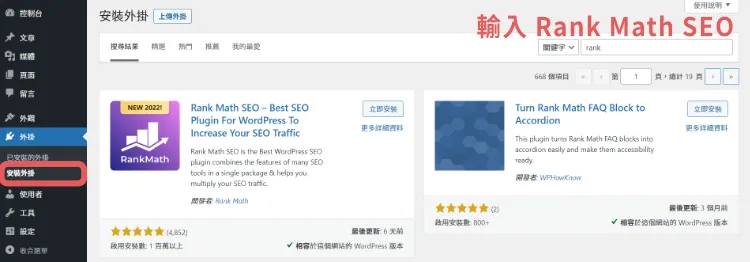
滑鼠滑到左側的外掛分頁,點選安裝外掛,在右上角的搜尋列中輸入「Rank Math SEO」就可以找到這款外掛,按下立即安裝,之後直接啟用它。
Rank Math SEO 基本設定
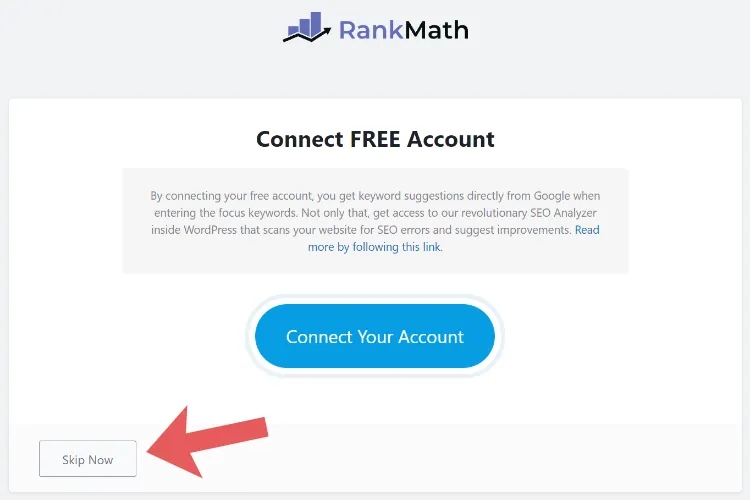
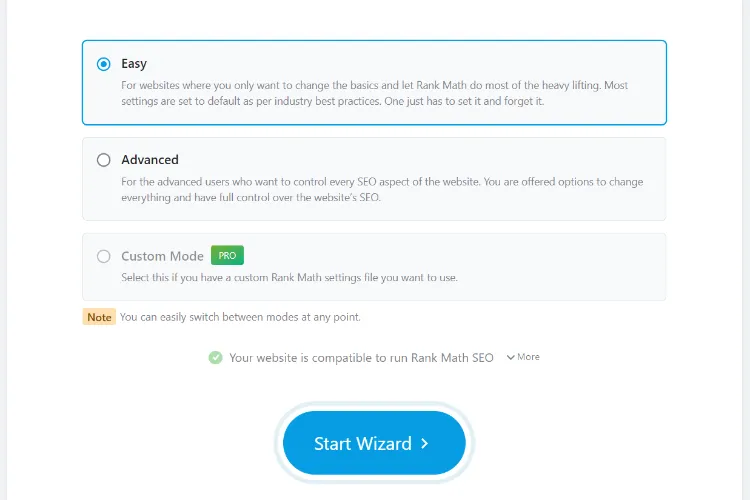
因為我們主要是取用 Sitemap 功能並完成基本設定,所以先不用建立帳號,未來我會出個教學做詳細介紹,如果覺得在這裡建立帳號有幫助的話再建立就好了!
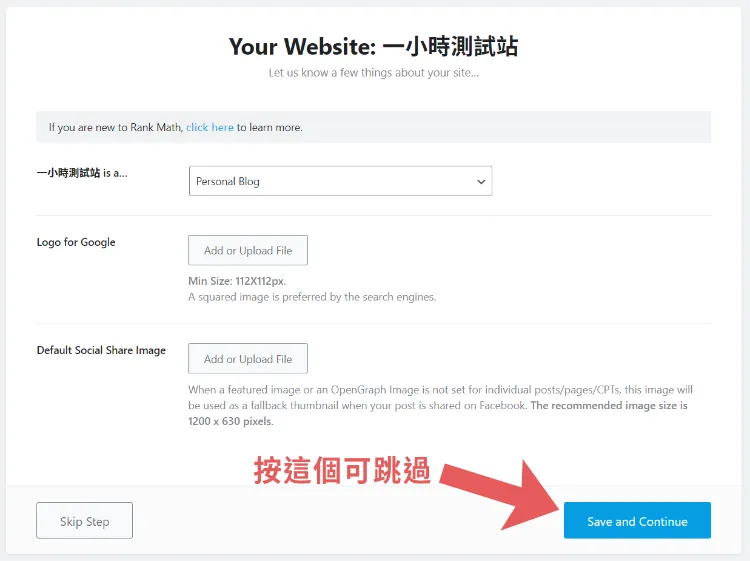
在這裡可以替自己的網站做更詳細的介紹,如果有做圖片的話也可以在這裡放上去,搜尋引擎有比較高機會採用。如果還沒做的話,直接按下 Save and Continue 跳到下一區,遇到建立帳號的問題就是跳過,最後就會設定完成囉!
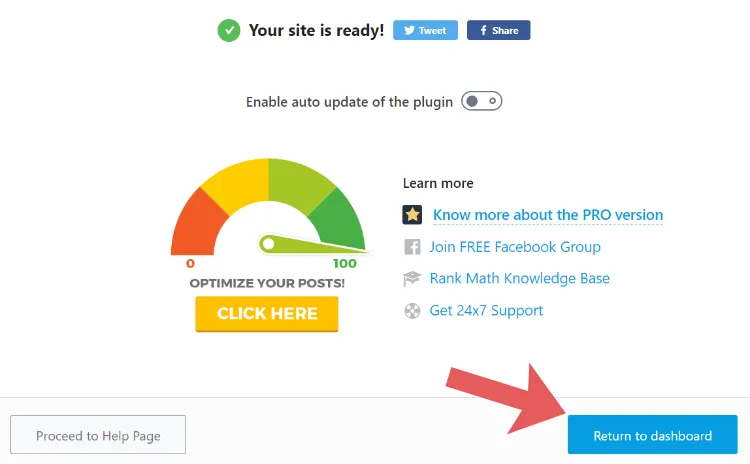
Google Search Console
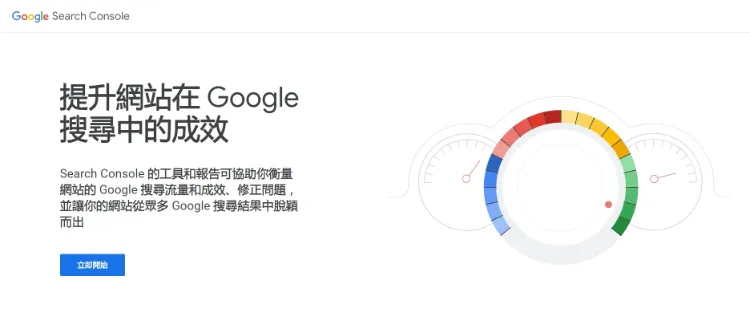
這是 Google 所做的 SEO 工具,有提供各種免費好用的分析功能,我們也是在這裡提交 Sitemap 給 Google,但一開始要先跟 Google 表明我們是網站的管理人,之後再提交 Sitemap。所以我們直接點立即開始。
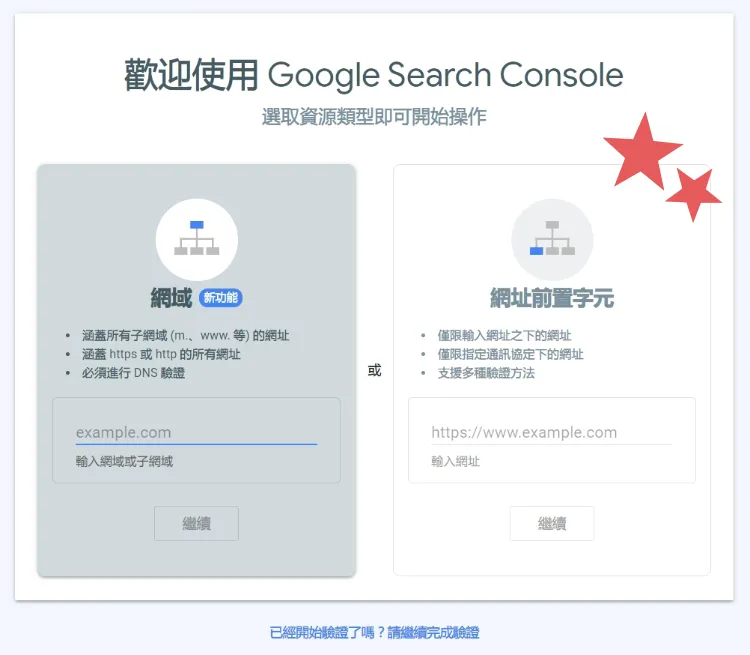
先說走網域驗證會是比較萬用的選項,我自己也是這樣用,但要用 DNS 去處理,在教學上是比較麻煩的;所以我會教學用網址前置字元的驗證方案,兩者效果相同,就是這個簡單很多。
先在欄位中輸入你網站的網址,按下繼續。以一小時架站這裡舉例,就是輸入:
- https://1hr.website
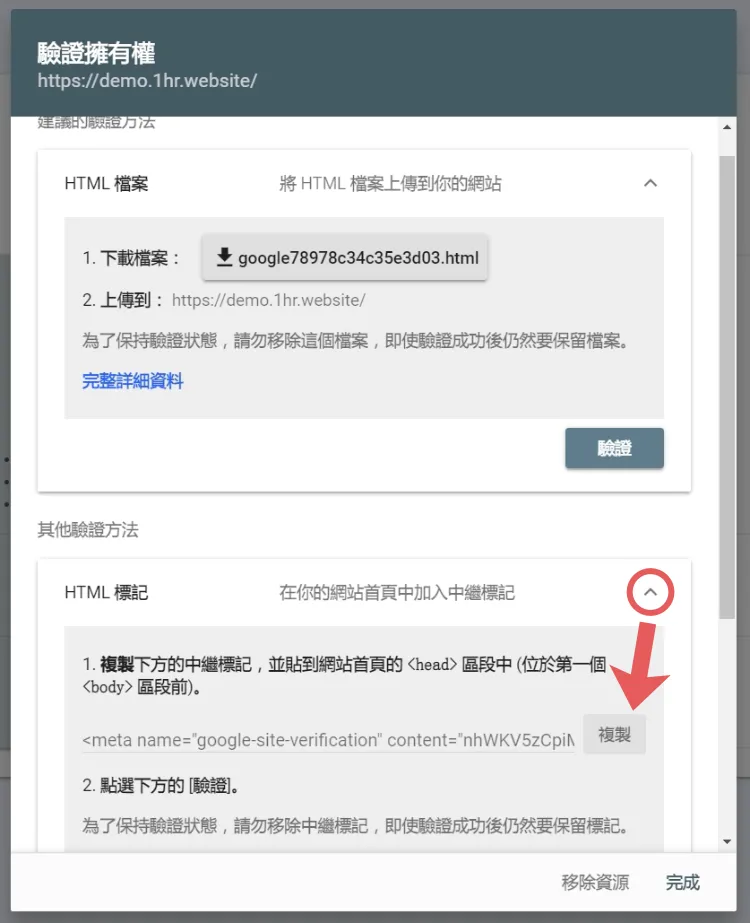
在驗證方法中,我們選擇 HTML 標記,直接把那一段中繼標記複製起來。然後先停在這個畫面,我們回到 WordPress 後台的 Rank Math SEO 控制台。
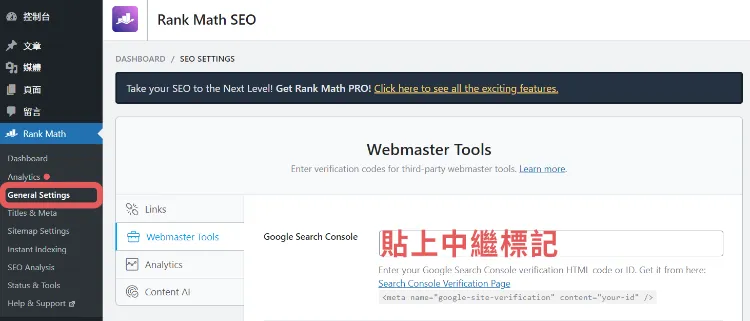
在左側的 Rank Math 找到 [General Settings],點選 [Webmaster Tools] 分頁,直接把剛才複製的標記貼在這裡,然後滑到下方按下 [Save Changes]。這組標記就已經順利被放到指定位置,我們再回到 Google Search Console 後台按下驗證。
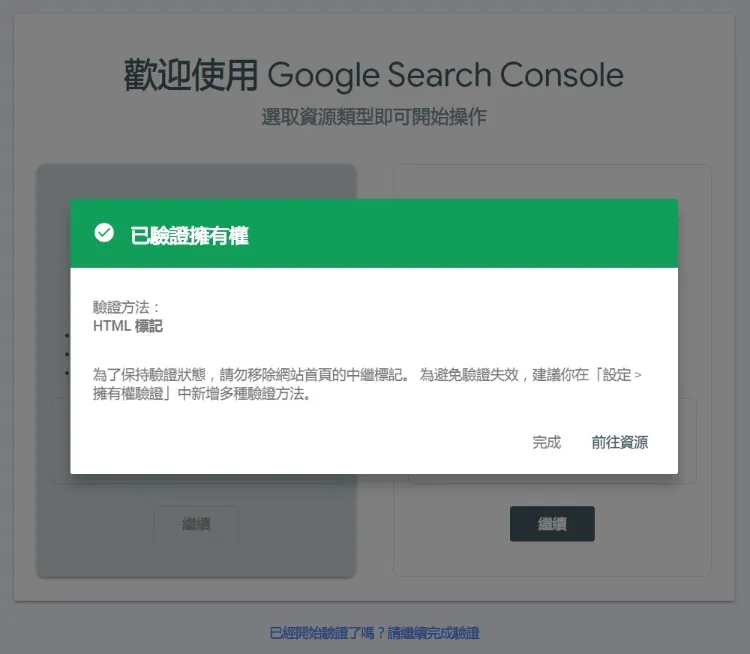
提交Sitemap
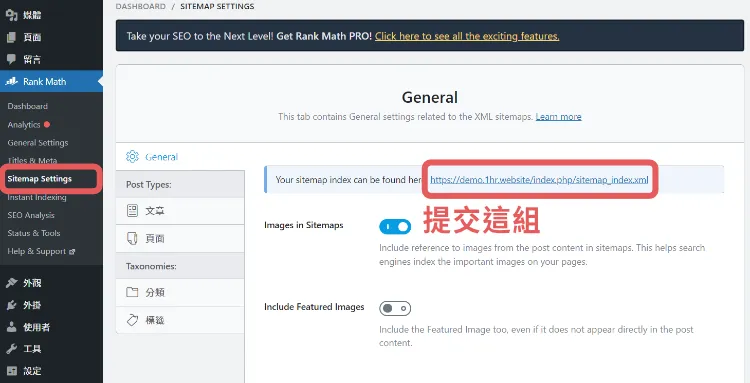
再回到 Rank Math 控制台,找到 Sitemap Settings 區域,最上方那個網址就是 Sitemap 了,直接把它複製下來。
如果找不到?
可能是這個功能沒有打開,可以到 Dashboard 的地方,找到 Sitemap 的資訊卡片,點擊把它調成藍色的開啟狀態即可。
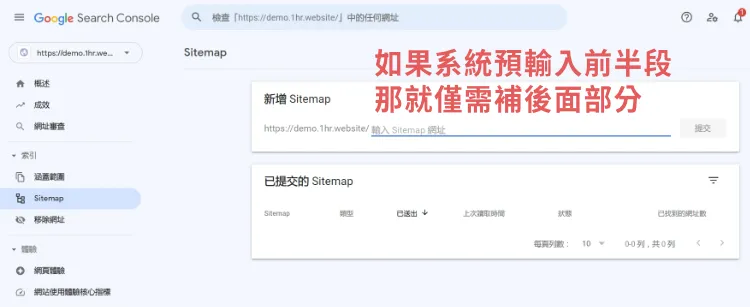
來到 Google Search Console 這裡,點選左側的 Sitemap 就可以到這區域了。要注意有些情況系統會幫你預先輸入前半段的主要網址 (畢竟不是走網域驗證,所以前面很固定),這時你就只需要貼上後半段,之後按提交。
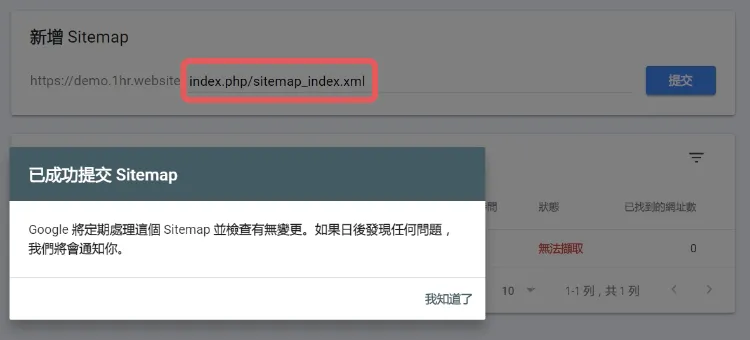
從示意圖可以看到,我就只輸入後面的部分而已。
一開始會顯示無法擷取是很正常的,一兩天後再來看看,狀態就會變成綠色的成功囉!